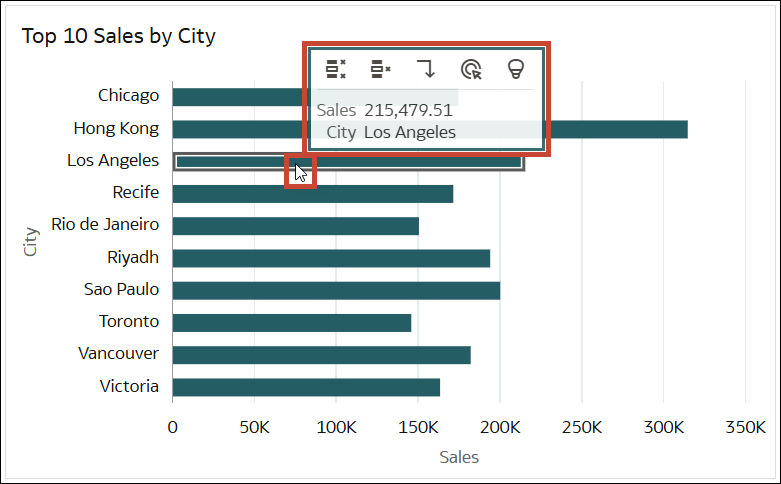Tipy na úpravu vizualizácie
Tieto tipy vám môžu pomôcť zvýšiť produktivitu pri práci s vizualizáciami.
Prístup k voľbám vizualizácie
Panely s nástrojmi vizualizácie umožňujú rýchly prístup k voľbám formátovania a úprav a poskytujú ponuku (![]() ) s ďalšími voľbami.
) s ďalšími voľbami.
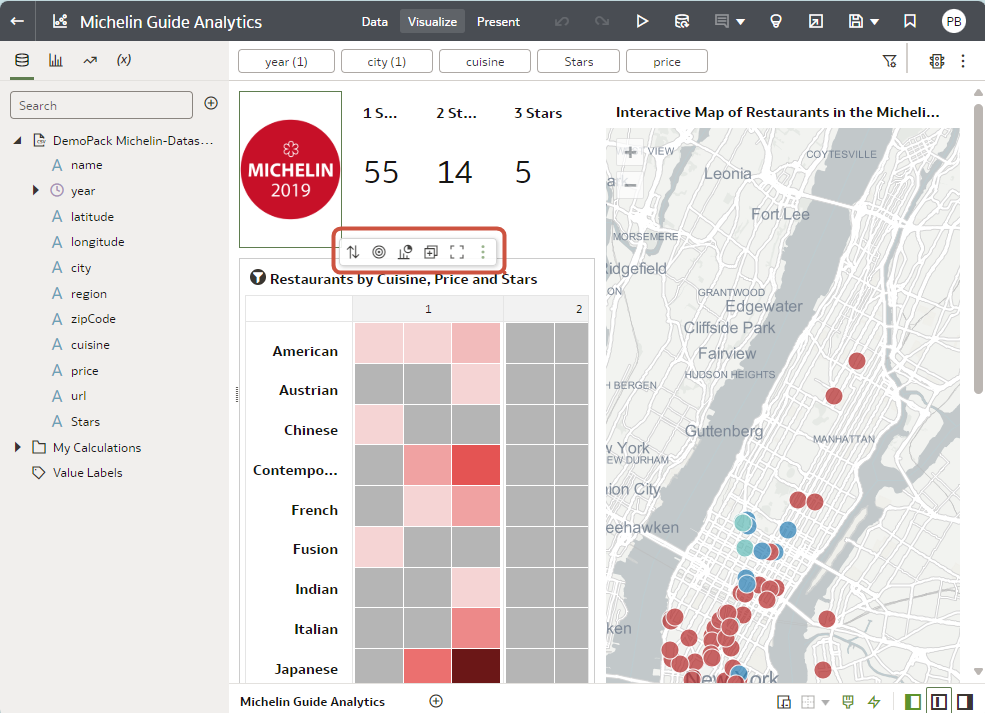
.png
Prístup k ponuke vizualizácie
Podržte kurzor nad vizualizáciou a kliknutím na ikonu Ponuka (![]() ) získajte prístup k voľbám úprav.
) získajte prístup k voľbám úprav.
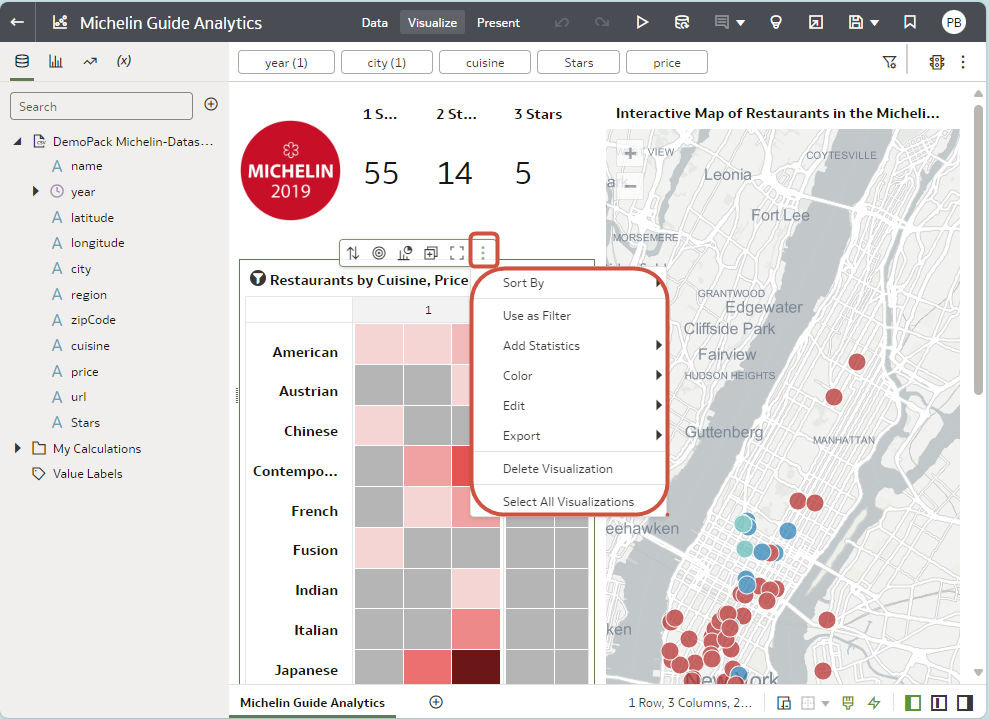
.png
Získanie prístupu k panelu s nástrojmi popisu pre dátové body
Kliknutím na jeden alebo viacero dátových bodov (viacero dátových bodov vyberiete tak, že podržíte stlačený kláves Ctrl a kliknete na tieto dátové body) vo vizualizácii zobrazte voľby navigácie na paneli s nástrojmi popisu:
- Ponechať vybrané – vyfiltruje vybrané hodnoty.
- Odobrať vybrané – odoberie vybrané hodnoty z vizualizácie. Kliknutím na tlačidlo Odvolať znova zobrazíte hodnoty.
- Ponuka akcií prechodu - prejdite k súvisiacej oblasti dát.
- Ponuka akcií s dátami - vyberte prepojenia akcií, ktoré pridal autor zošita. Prepojenie akcie môže napríklad umožňovať prejsť na súvisiaci zošit alebo zobraziť webovú stránku.
- Vysvetliť vybrané - ak je táto voľba aktivovaná, prejdite ku kontextovým prehľadom a porovnajte vybrané dátové body so zvyšnými dátami vo vizualizácii.
Tip: Po kliknutí pravým tlačidlom myši na dátové body získate prístup k úplnej ponuke volieb, napríklad k voľbám Triediť podľa a Lupa.
Pridanie dátového prvku do vizualizácie
Potiahnite dátový prvok z podokna Dáta a podržte ho nad vizualizáciou, kým sa kurzor nezmení na zelený krížik, ktorý označuje platnú zónu na presunutie obsahu.
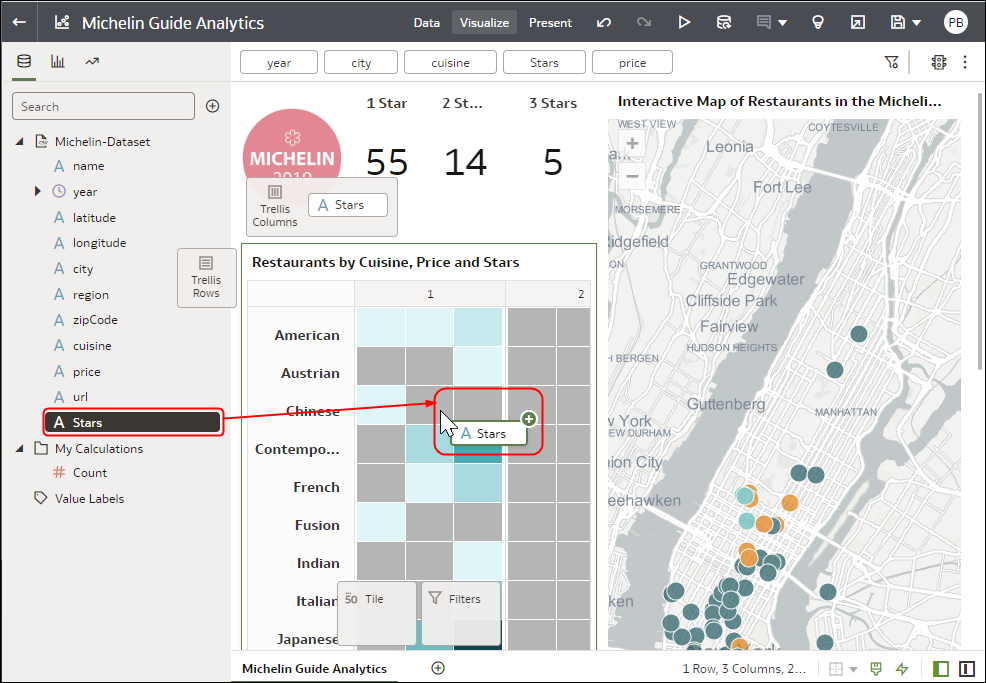
.png
Pridanie dátového prvku do novej vizualizácie
Potiahnite dátový prvok z podokna Dáta a podržte ho nad vizualizáciou, kým sa kurzor nezmení na zelený pruh, ktorý označuje platnú zónu na presunutie obsahu.
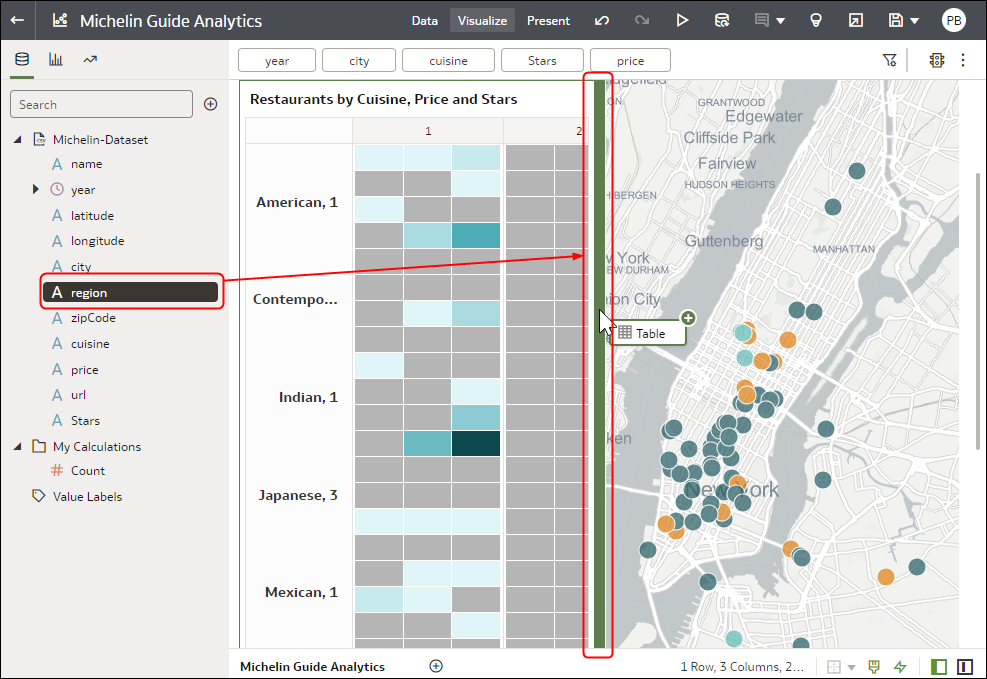
.png
Odstránenie dátového prvku z vizualizácie
V podokne Gramatika podržte kurzor nad dátovým prvkom a kliknutím na tlačidlo X ho odstráňte.
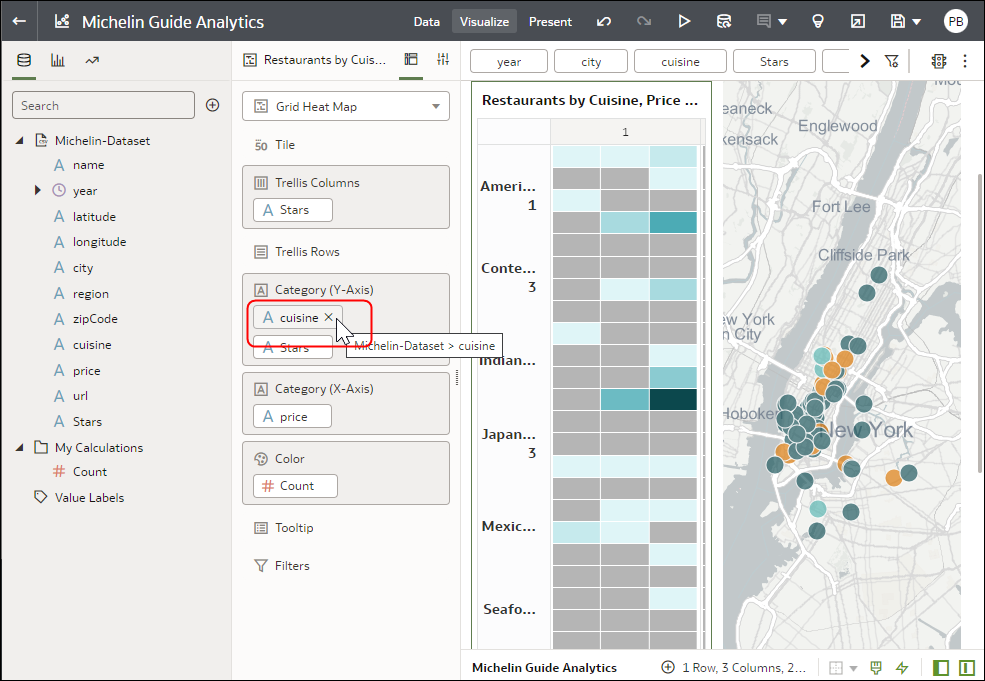
.png